
Localizza iPhone Spento: Come Trovare il Tuo Dispositivo
Se hai perso il tuo iPhone spento e vuoi saperne di più su come trovarlo, sei nel posto…

Per fare uno screenshot sul tuo iPhone, puoi utilizzare una combinazione di tasti specifica in base al modello del tuo dispositivo. Se hai un iPhone con Face ID, come l’iPhone 11, premi contemporaneamente il tasto laterale e il tasto per alzare il volume. Sullo schermo comparirà temporaneamente una miniatura dello screenshot. Tocca la miniatura per visualizzarlo o falla scorrere verso sinistra per chiuderla. Gli screenshot vengono salvati automaticamente nella libreria fotografica dell’app Foto. Se invece hai un iPhone con Touch ID, come l’iPhone 8, premi contemporaneamente il tasto laterale e il tasto Home. Segui lo stesso procedimento per visualizzare e salvare gli screenshot.
Se desideri fare uno screenshot di una pagina web o di un contenuto che supera la lunghezza dello schermo del tuo iPhone, puoi utilizzare la stessa combinazione di tasti descritta nella sezione precedente. Una volta catturato lo screenshot, tocca sulla miniatura nell’angolo in basso a sinistra. Seleziona l’opzione “Pagina intera” e poi premi “Fine” per eseguire la cattura dell’intera pagina. Puoi scegliere di salvare lo screenshot nella libreria fotografica dell’app Foto o come file PDF nell’app File.
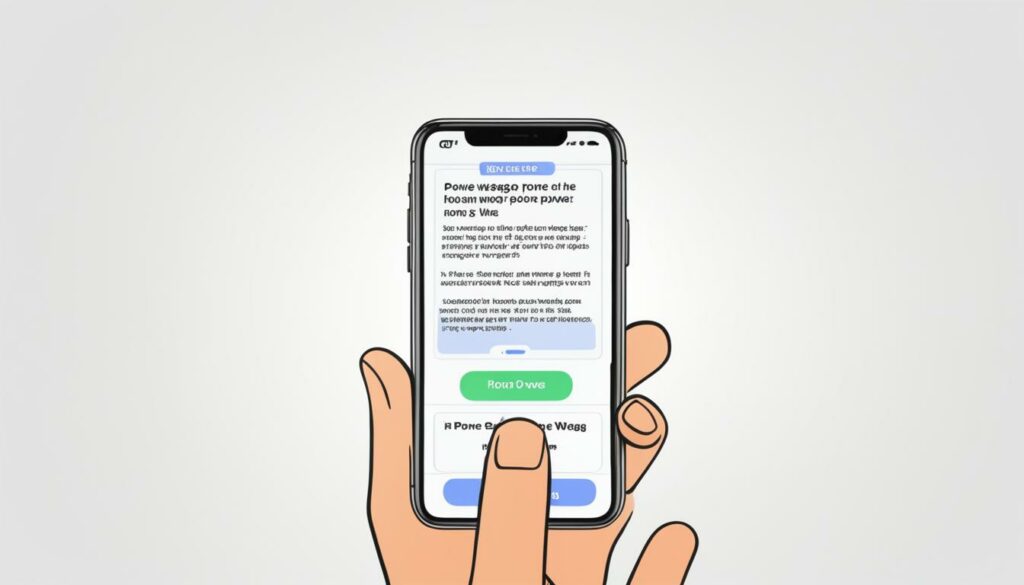
Quando fai uno screenshot di una pagina intera, assicurati di avere abbastanza spazio di archiviazione sul tuo iPhone poiché l’immagine potrebbe essere di dimensioni maggiori rispetto a uno screenshot standard. Inoltre, considera che il processo potrebbe richiedere più tempo, quindi cerca di mantenere il telefono stabile fino a quando la cattura non viene completata.
Oltre alla combinazione di tasti e alla cattura di una pagina intera, puoi fare uno screenshot sul tuo iPhone utilizzando altre modalità.
Ad esempio, puoi attivare la modalità AssistiveTouch nelle impostazioni di accessibilità del tuo iPhone. Una volta attivata, apparirà sullo schermo un menu che ti consente di accedere a diverse funzioni, tra cui la cattura dello schermo. Questa modalità è particolarmente utile per coloro che hanno difficoltà fisiche nell’utilizzare la combinazione di tasti. Basta toccare l’icona AssistiveTouch sullo schermo, selezionare “Device” e poi “More”, quindi premere “Screenshot” per fare lo screenshot.
In alternativa, se hai un iPhone con iOS 14 o successivo, puoi sfruttare la funzione Tocco posteriore. Questa funzione ti consente di fare uno screenshot premendo due o tre volte il logo della mela sul retro del telefono. È un modo veloce e comodo per catturare lo schermo senza dover utilizzare i tasti fisici.
Entrambe queste modalità, AssistiveTouch e Tocco posteriore, funzionano anche su iPhone 11 Pro, offrendoti così opzioni alternative per fare screenshot sul tuo dispositivo.
